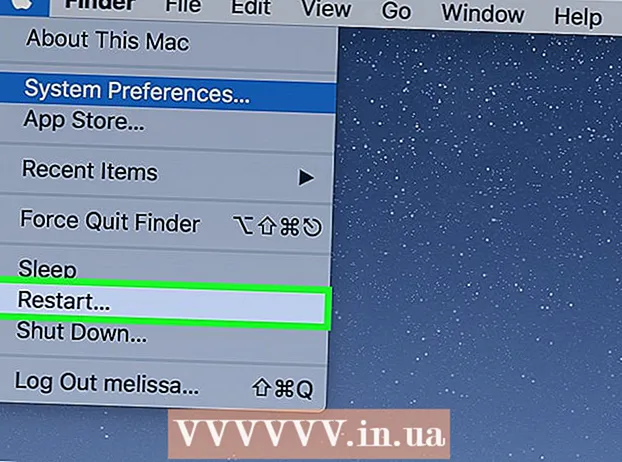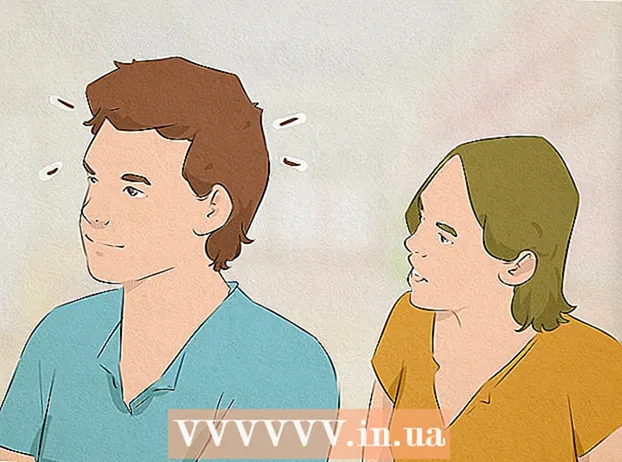مؤلف:
Mark Sanchez
تاريخ الخلق:
2 كانون الثاني 2021
تاريخ التحديث:
2 تموز 2024

المحتوى
- خطوات
- الطريقة الأولى من 4: Windows 8
- الطريقة 2 من 4: Windows 7
- الطريقة الثالثة من 4: نظام التشغيل Windows Vista
- الطريقة الرابعة من 4: نظام التشغيل Windows XP
- نصائح
ستؤدي إعادة تعيين الكمبيوتر المحمول من Dell إلى حالته الأصلية إلى إعادته إلى إعدادات المصنع ومحو جميع المعلومات الشخصية والمساعدة في حل مشكلات البرامج المحتملة. يمكن إعادة تعيين معظم أجهزة كمبيوتر Dell المحمولة التي تعمل بأنظمة تشغيل Windows من شاشة Advanced Boot Options (خيارات التمهيد المتقدمة) عند بدء تشغيل الكمبيوتر.
خطوات
الطريقة الأولى من 4: Windows 8
- 1 قم بعمل نسخة وحفظ جميع المعلومات الشخصية على القرصأو محرك أقراص USB أو التخزين السحابي أو برنامج النسخ الاحتياطي. ستؤدي عملية إعادة الضبط إلى محو جميع المعلومات الشخصية من الكمبيوتر المحمول.
- 2قم بتوصيل الكمبيوتر المحمول بمصدر طاقة لمنعه من الإغلاق أثناء إعادة التعيين بسبب طاقة البطارية غير الكافية.
- 3 اسحب من اليمين إلى اليسار على الشاشة وانقر على "الإعدادات".
- إذا كنت تستخدم الماوس ، فحرك مؤشر الماوس إلى الزاوية اليمنى السفلية من الشاشة ، وحركه (المؤشر) لأعلى ، ثم انقر فوق "الإعدادات".
- 4 انقر فوق "إيقاف التشغيل" ثم "إعادة التشغيل". عند إعادة تشغيل الكمبيوتر المحمول ، ستظهر قائمة بدء التشغيل على الشاشة.
- 5انقر فوق "التشخيص" وحدد "إعادة تعيين".
- 6 انقر فوق التالي ، ثم اختر طريقة لإزالة الملفات من جهاز الكمبيوتر الخاص بك. يمكن للنظام ببساطة حذف جميع الملفات أو مسح القرص بالكامل. سيعود الكمبيوتر إلى حالته الأصلية ، وبعد ذلك ستظهر نافذة ترحيب على الشاشة.
- إذا كنت ستبيع جهاز الكمبيوتر المحمول الخاص بك أو تتخلى عنه ، فحدد الخيار الذي بموجبه سيمسح النظام البيانات الموجودة على القرص بالكامل. ثم لا داعي للقلق بشأن ما إذا كان قد تم مسح جميع ملفاتك وما إذا كان المالك الجديد سيتمكن من استعادتها.
الطريقة 2 من 4: Windows 7
- 1 قم بعمل نسخة وحفظ جميع المعلومات الشخصية على القرص أو محرك أقراص USB أو التخزين السحابي أو برنامج النسخ الاحتياطي. ستؤدي عملية إعادة الضبط إلى محو جميع المعلومات الشخصية من الكمبيوتر المحمول.
- 2قم بتوصيل الكمبيوتر المحمول بمصدر طاقة لمنعه من الإغلاق أثناء إعادة التعيين بسبب طاقة البطارية غير الكافية.
- 3أوقف تشغيل الكمبيوتر المحمول وافصله عن محطة الإرساء.
- 4افصل الأجهزة الطرفية الأخرى عن الكمبيوتر المحمول ، مثل الماوس أو الطابعة أو محرك الأقراص الثابتة الخارجي.
- 5قم بتشغيل الكمبيوتر المحمول واضغط على المفتاح F8 حتى تظهر قائمة Advanced Boot Options (خيارات التمهيد المتقدمة) على الشاشة.
- 6استخدم الأسهم لتحديد خيار "استكشاف أخطاء الكمبيوتر وإصلاحها" واضغط على "إدخال".
- 7حدد تخطيط لوحة المفاتيح المفضل لديك ، ثم انقر فوق التالي.
- 8أدخل اسم المستخدم وكلمة المرور الخاصين بك ، ثم حدد Dell DataSafe Restore و Emergency Backup.
- 9انقر فوق "التالي" ثم حدد المربع بجوار الخيار "نعم ، قم بتهيئة محرك الأقراص الثابتة وأعد النظام إلى إعدادات المصنع."
- 10 انقر فوق {التالي. ستستغرق عملية إعادة ضبط الكمبيوتر المحمول على إعدادات المصنع خمس دقائق على الأقل.
- 11 عند الانتهاء ، انقر فوق "إنهاء". ستتم إعادة تشغيل الكمبيوتر المحمول وستظهر نافذة ترحيب على الشاشة.
الطريقة الثالثة من 4: نظام التشغيل Windows Vista
- 1 قم بعمل نسخة وحفظ جميع المعلومات الشخصية على القرص أو محرك أقراص USB أو التخزين السحابي أو برنامج النسخ الاحتياطي. ستؤدي عملية إعادة الضبط إلى محو جميع المعلومات الشخصية من الكمبيوتر المحمول.
- 2قم بتوصيل الكمبيوتر المحمول بمصدر طاقة لمنعه من الإغلاق أثناء إعادة التعيين بسبب طاقة البطارية غير الكافية.
- 3أوقف تشغيل الكمبيوتر المحمول وافصله عن محطة الإرساء.
- 4افصل جميع الأجهزة الطرفية عن الكمبيوتر المحمول ، مثل الماوس أو الطابعة أو محرك الأقراص الثابتة الخارجي.
- 5قم بتشغيل الكمبيوتر المحمول واضغط على المفتاح F8 حتى تظهر قائمة Advanced Boot Options (خيارات التمهيد المتقدمة) على الشاشة.
- 6استخدم الأسهم لتحديد خيار "استكشاف أخطاء الكمبيوتر وإصلاحها" واضغط على "إدخال".
- 7حدد لغتك المفضلة وانقر فوق التالي.
- 8أدخل اسم المستخدم وكلمة المرور ثم انقر فوق "التالي".
- 9 انقر فوق Dell DataSafe Restore and Emergency Backup ثم انقر فوق التالي.
- لا تدعم بعض طرازات أجهزة الكمبيوتر المحمول من Dell ، مثل سلسلة Inspiron Mini ، استعادة النظام. هذا يعني أنك لن تتمكن على الأرجح من إعادة ضبط الكمبيوتر المحمول على إعدادات المصنع.
- 10 حدد المربع بجوار الخيار "نعم ، قم بتهيئة القرص الصلب واستعادة النظام إلى إعدادات المصنع" ، ثم انقر فوق "التالي". سيبدأ النظام في إجراء إعادة ضبط المصنع.
- 11 انقر فوق "إنهاء" عندما تظهر رسالة على الشاشة تفيد بأن عملية الاستعادة قد اكتملت. ستتم إعادة تشغيل الكمبيوتر المحمول وستظهر نافذة ترحيب على الشاشة.
الطريقة الرابعة من 4: نظام التشغيل Windows XP
- 1 قم بعمل نسخة وحفظ جميع المعلومات الشخصية على القرص أو محرك أقراص USB أو التخزين السحابي أو برنامج النسخ الاحتياطي. ستؤدي عملية إعادة الضبط إلى محو جميع المعلومات الشخصية من الكمبيوتر المحمول.
- 2قم بتوصيل الكمبيوتر المحمول بمصدر طاقة لمنعه من الإغلاق أثناء إعادة التعيين بسبب طاقة البطارية غير الكافية.
- 3أوقف تشغيل الكمبيوتر المحمول وافصله عن محطة الإرساء.
- 4افصل جميع الأجهزة الطرفية عن الكمبيوتر المحمول ، مثل الماوس أو الطابعة أو محرك الأقراص الثابتة الخارجي.
- 5قم بتشغيل الكمبيوتر المحمول وانتظر حتى يظهر شعار Dell على الشاشة.
- 6أثناء عرض شعار Dell على الشاشة ، اضغط باستمرار على مفاتيح Control + F11 ثم حررها في نفس الوقت.
- 7 حدد "استعادة النظام" ثم قم بتأكيد رغبتك في إعادة تعيين جهاز الكمبيوتر الخاص بك إلى إعدادات المصنع. بعد ذلك ، ستبدأ عملية إعادة الضبط ، والتي قد تستغرق من 8 إلى 10 دقائق حتى تكتمل.
- لا تدعم بعض طرازات أجهزة الكمبيوتر المحمول من Dell ، مثل سلسلة Inspiron Mini ، استعادة النظام. هذا يعني أنك لن تتمكن على الأرجح من إعادة ضبط الكمبيوتر المحمول على إعدادات المصنع.
- 8 انقر فوق "إنهاء" عندما تظهر رسالة على الشاشة تفيد بأن استعادة النظام تمت بنجاح. ستتم إعادة تشغيل الكمبيوتر المحمول وستظهر نافذة ترحيب على الشاشة.
نصائح
- أعد الكمبيوتر المحمول Dell الخاص بك إلى حالته الأصلية إذا كنت تخطط لبيعه أو التبرع به للجمعيات الخيرية. ستؤدي إعادة تعيين الكمبيوتر المحمول إلى حالته الأصلية إلى مسح جميع الملفات وإعادتها إلى إعدادات المصنع ، مما يمنع المالكين المستقبليين من استعادة ملفاتك الشخصية والوصول إليها.